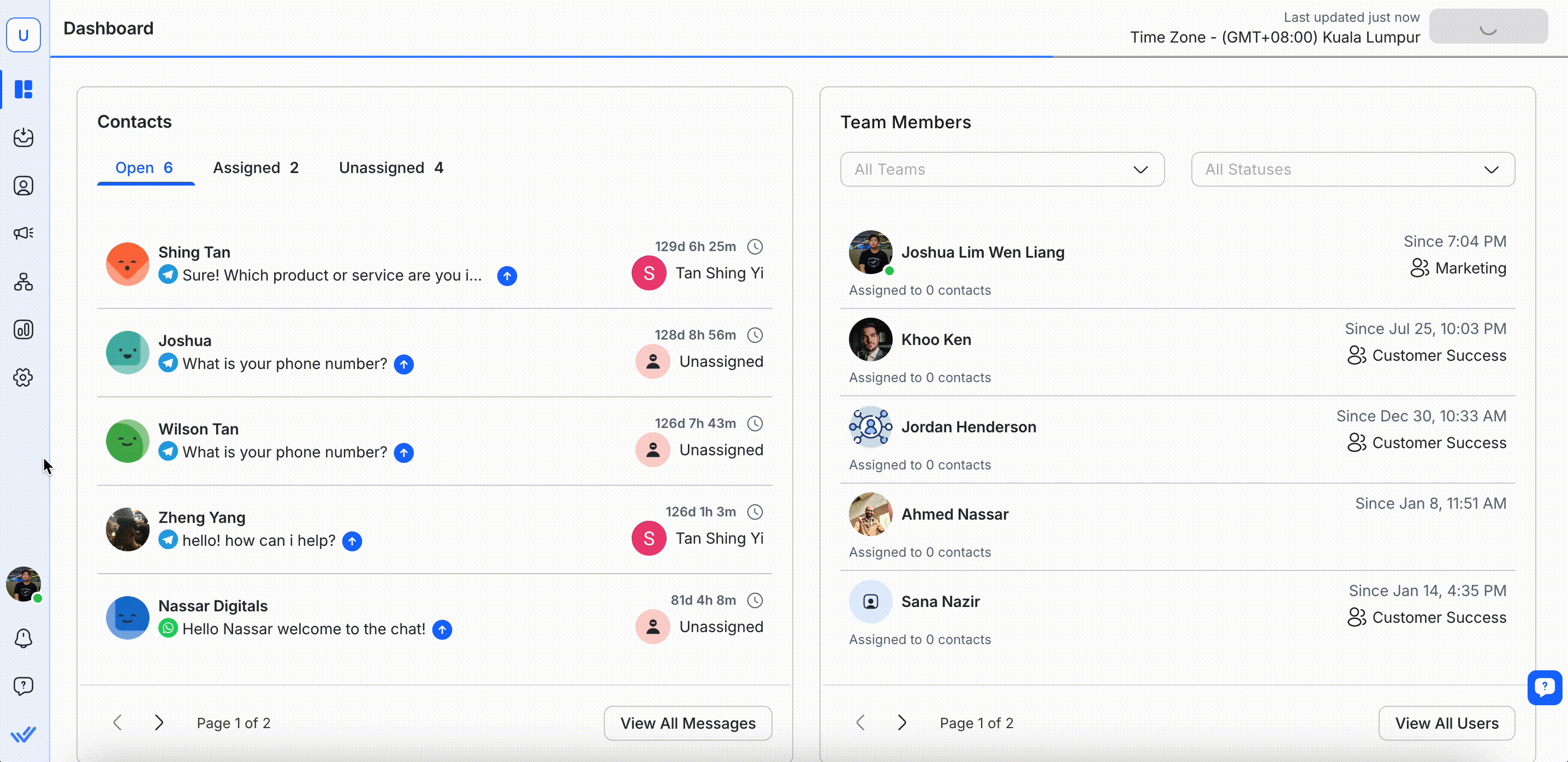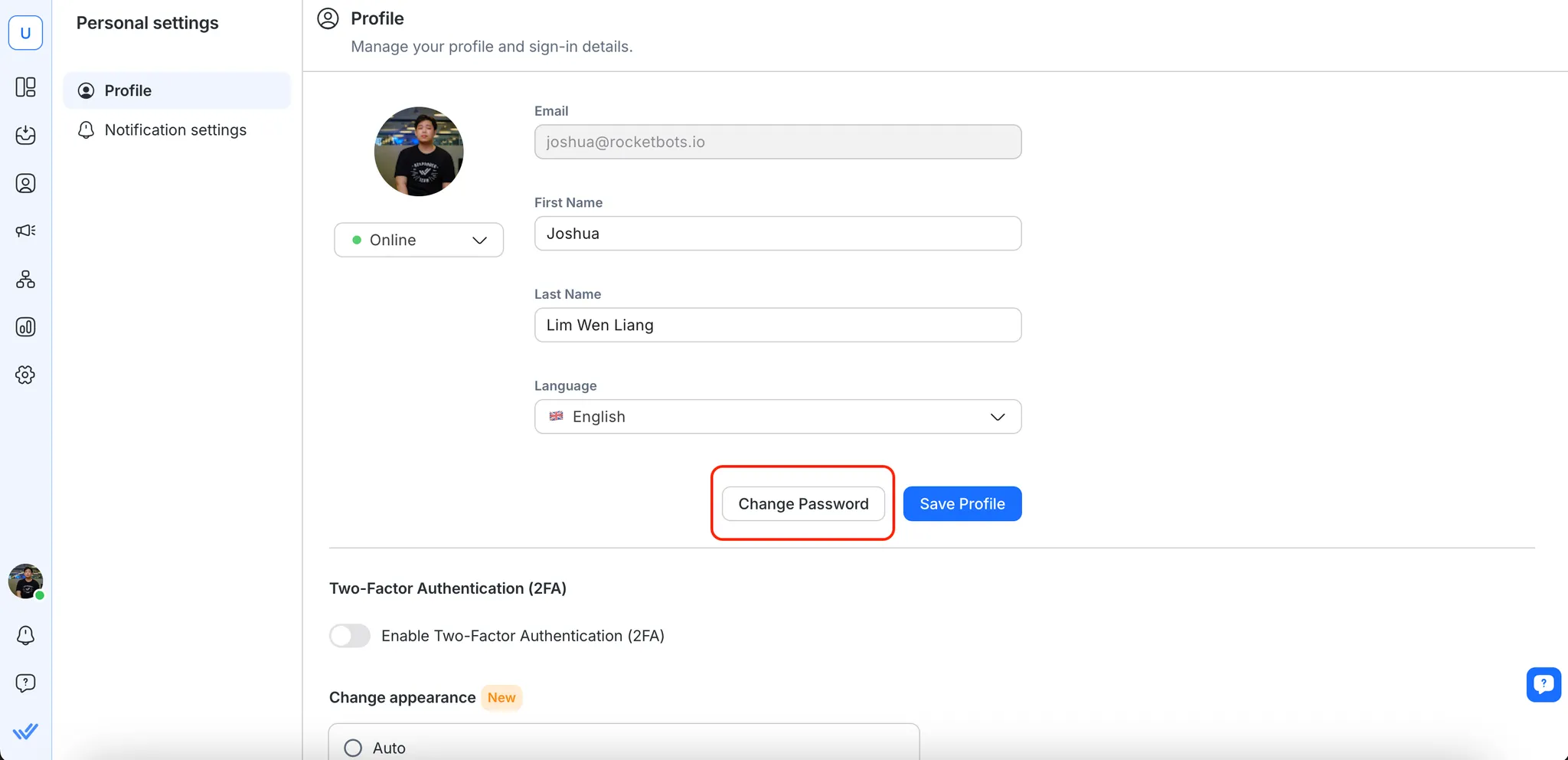En caso de que olvides tu contraseña, puedes restablecerla desde dos ubicaciones:
Ventana de inicio de sesión
Si olvidaste tu contraseña durante el inicio de sesión, puedes restablecerla en la ventana de inicio de sesión.
Paso 1: Presiona Olvidé la contraseña.
Desde la ventana de inicio de sesión, presiona Olvidé la contraseña ubicada en la parte inferior izquierda.
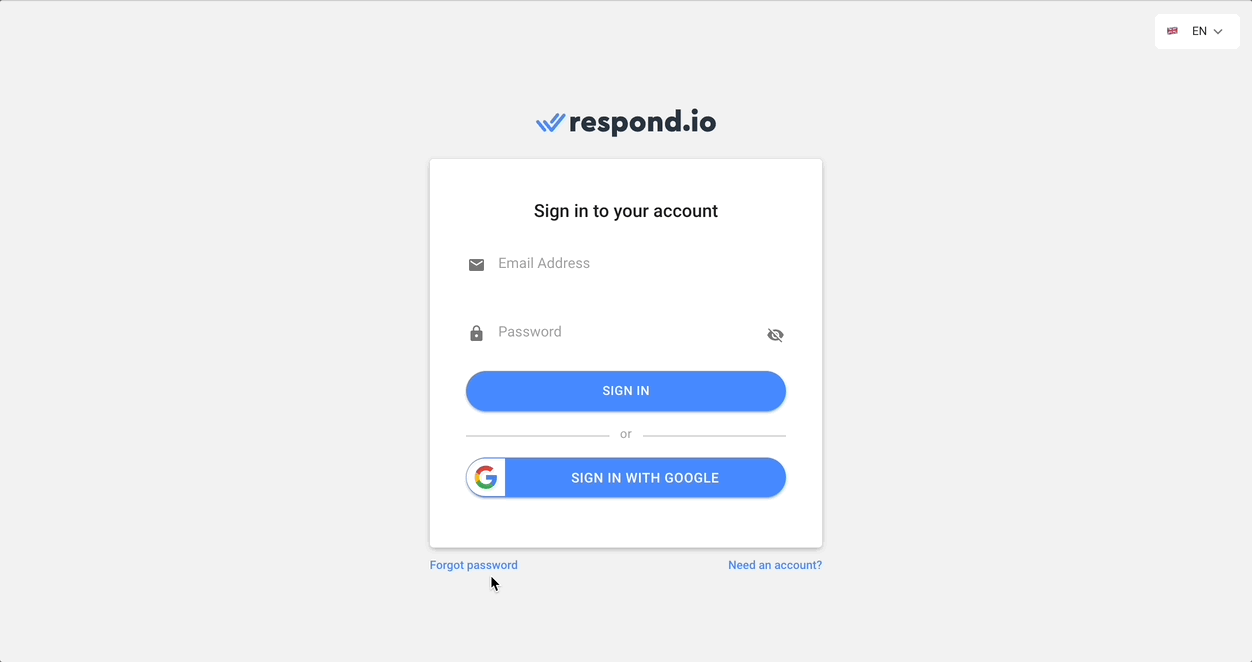
Paso 2: Introduce tu dirección de correo electrónico.
En la pantalla de restablecimiento de contraseña, ingresa tu dirección de correo electrónico y presiona el botón azul OBTENER CÓDIGO DE VERIFICACIÓN. Si el correo electrónico proporcionado es una cuenta válida, recibirás un correo electrónico con el código de verificación.
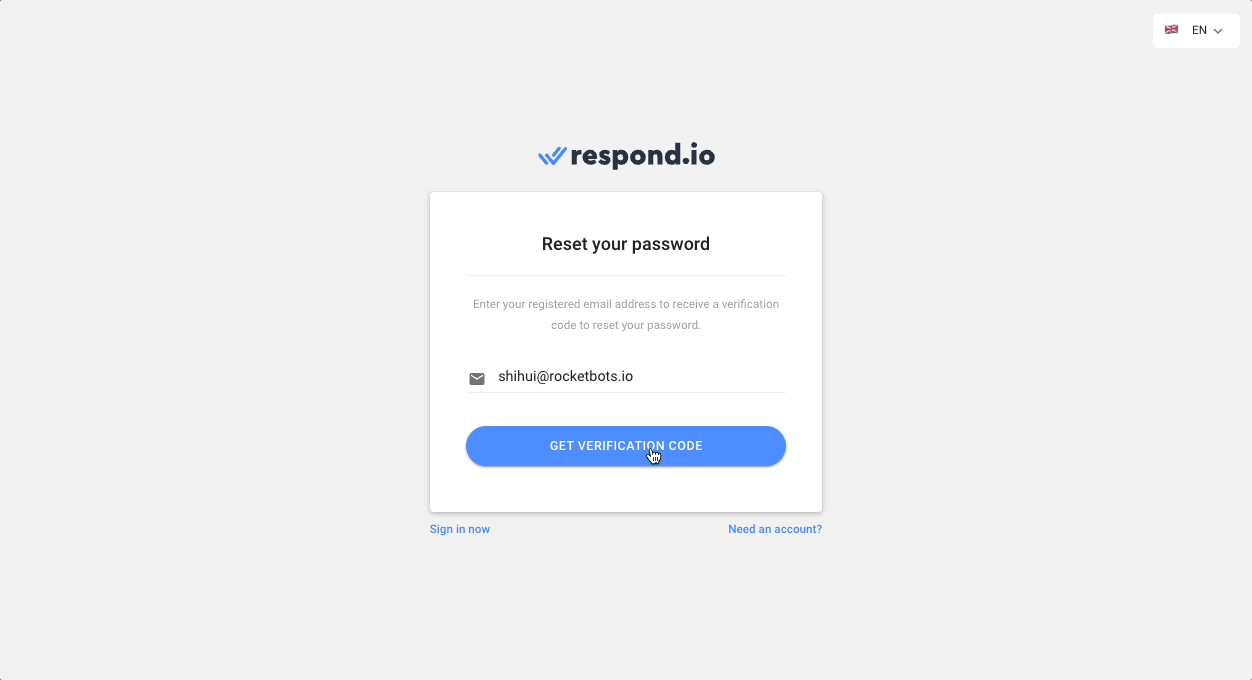
Paso 3: Revisa tu bandeja de entrada.
Revisa tu bandeja de entrada para encontrar el código de verificación. Si no puedes encontrar el correo electrónico en tu bandeja de entrada, asegúrate de revisar la carpeta de spam o correo no deseado. O presiona Reenviar código para recibir un nuevo código de verificación.
Si aún no has recibido el correo electrónico dentro de 10 minutos, no dudes en contactarnos.
Paso 4: Introduce el código de verificación.
Introduce el código de verificación en la pantalla de restablecimiento de contraseña.
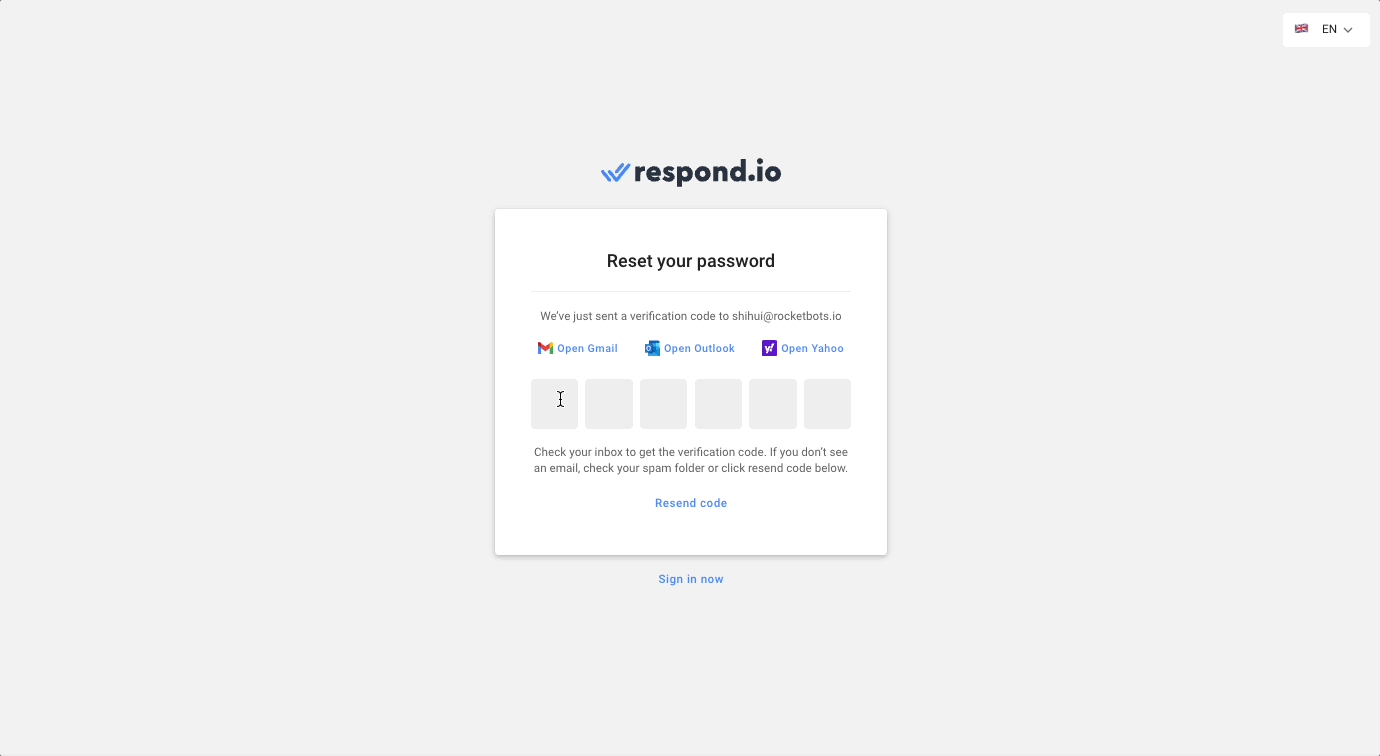
Paso 5: Restablece tu contraseña.
Tendrás que elegir una nueva contraseña para recuperar el acceso a tu cuenta. Ten en cuenta que las contraseñas deben cumplir con los requisitos de seguridad de la contraseña.
Recuerda mantener tu contraseña segura. No la compartas con nadie. respond.io nunca te pedirá tu contraseña.
Ajustes personales
Si deseas cambiar la contraseña de tu cuenta mientras ya has iniciado sesión, puedes hacerlo desde la página de perfil de usuario.
Desde el menú de navegación, haz clic en Ajustes personales.
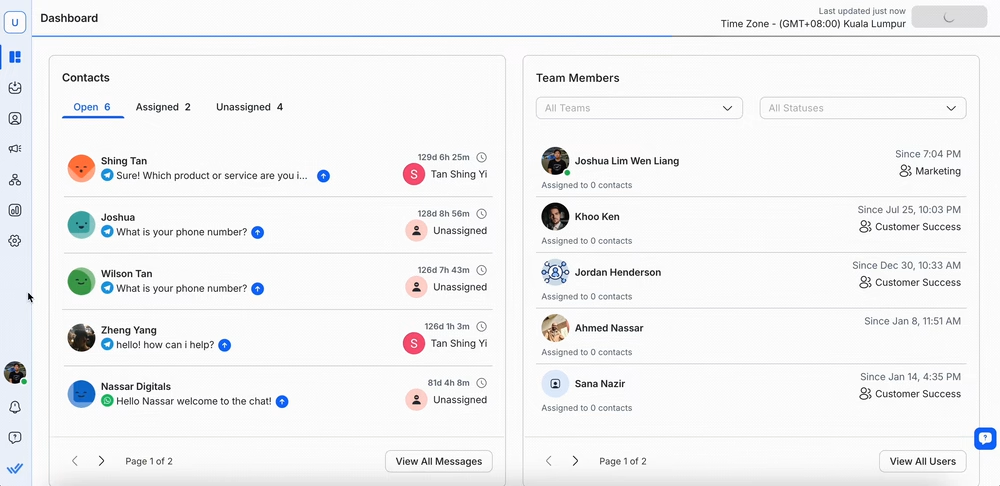
Haz clic en el botón Cambiar contraseña en la página de perfil.
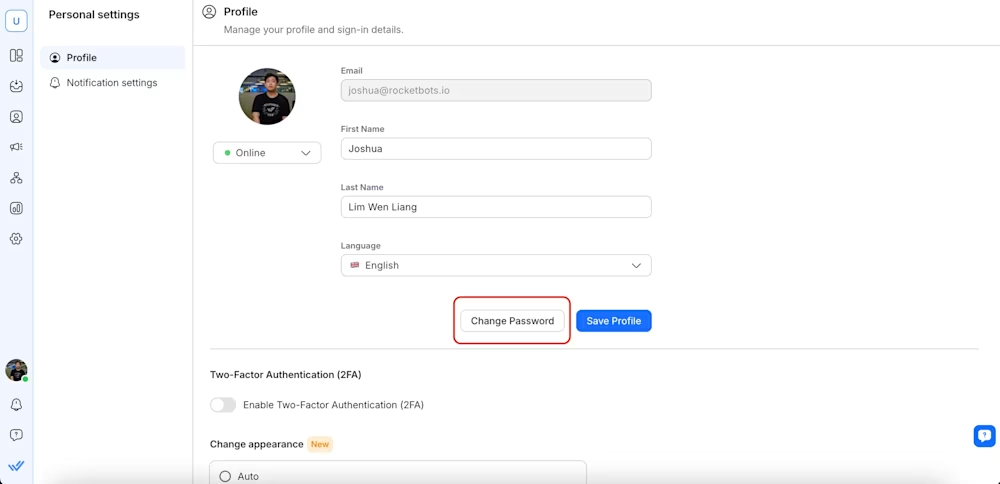
No podrás cambiar tu contraseña si has iniciado sesión con Google. Vuelve a iniciar sesión para cambiar la contraseña.
Paso 3: Cambia tu contraseña.
Escribe la contraseña existente y la nueva contraseña que deseas usar.
Paso 4: Confirma tu contraseña.
Para verificar tu contraseña, tendrás que volver a escribirla.
Paso 5: Guarda tus cambios.
Presiona el botón CAMBIAR CONTRASEÑA para guardar los cambios que hiciste en la contraseña. Ten en cuenta que las contraseñas deben cumplir con los requisitos de seguridad de la contraseña.
Recuerda mantener tu contraseña segura. No la compartas con nadie. respond.io nunca te pedirá tu contraseña.
Requisitos de seguridad de la contraseña.
Contiene al menos 8 caracteres.
Contiene al menos 1 número.
Contiene al menos 1 carácter especial (^$*.[]{}()?-”!@#%^&?/\,><’:;|_~`+=).
Contiene al menos 1 letra mayúscula.
Contiene al menos 1 letra minúscula.